Hp PAVILION DV7-6154EA, PAVILION DV7-6102SA, PAVILION DV7-6153EA, PAVILION DV7-6102EA, PAVILION DV7-6101SA GETTING STARTED [sk]
...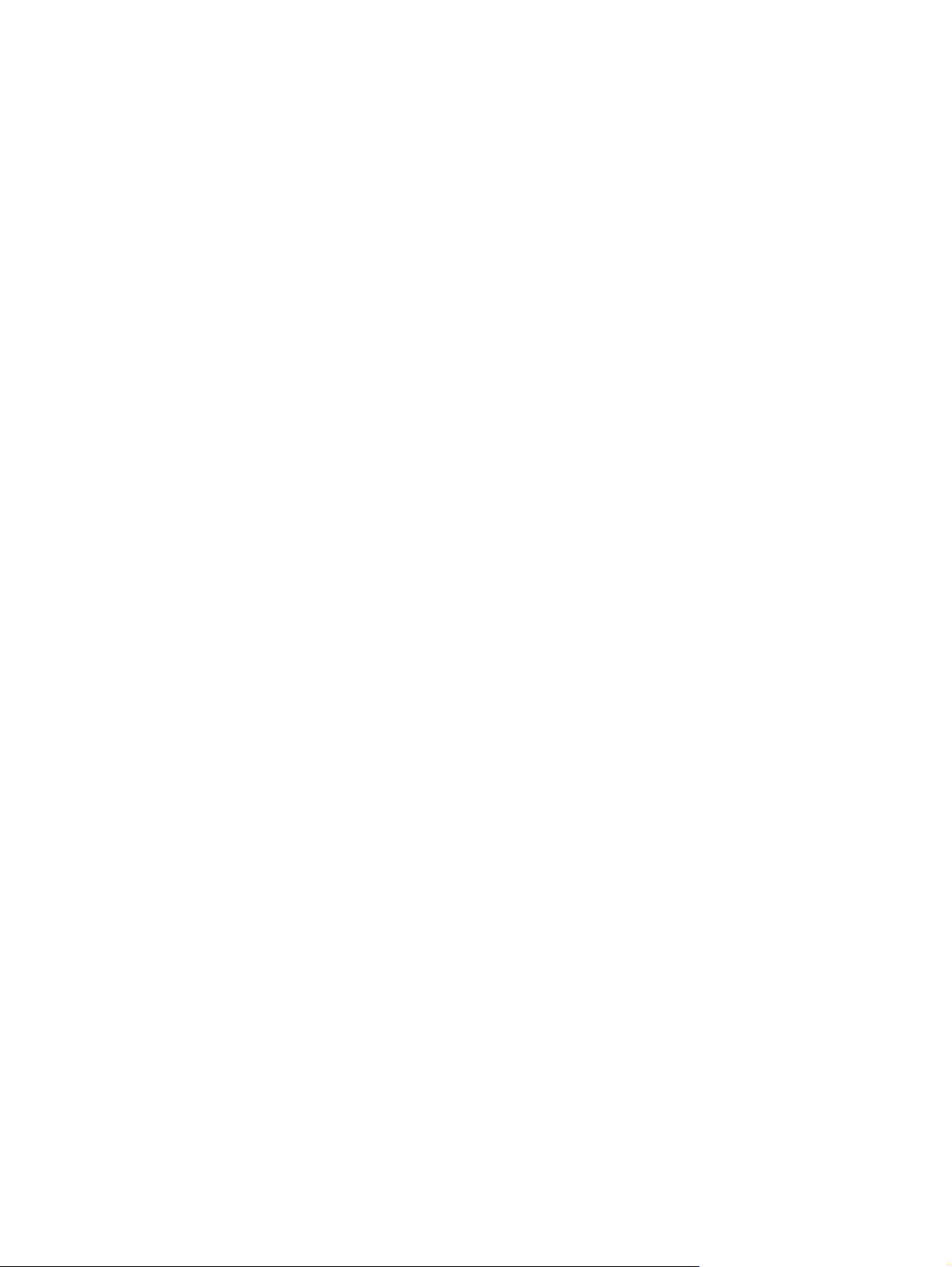
Uvod
Prenosni računalnik HP
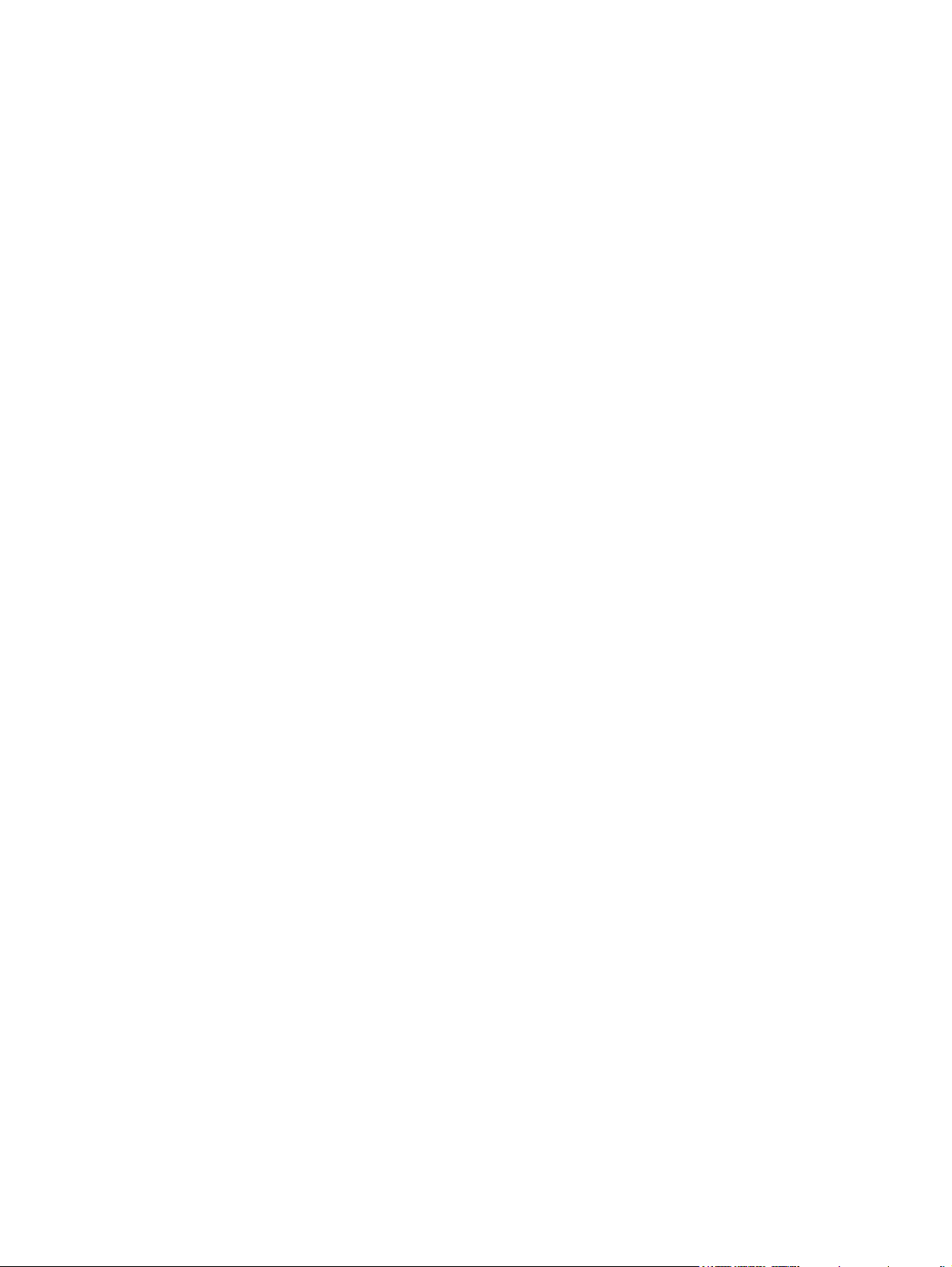
© Copyright 2011 Hewlett-Packard
Development Company, L.P.
Bluetooth je blagovna znamka svojega
lastnika, ki jo na podlagi licence uporablja
družba Hewlett-Packard Company.
Microsoft in Windows sta zaščiteni blagovni
znamki družbe Microsoft Corporation v
ZDA. Logotip SD je blagovna znamka
svojega lastnika.
Informacije v tem priročniku se lahko
spremenijo brez poprejšnjega obvestila.
Edine garancije za HP-jeve izdelke oziroma
storitve so navedene v izrecnih izjavah o
jamstvu, priloženih tem izdelkom oziroma
storitvam. Noben del tega dokumenta se ne
sme razlagati kot dodatno jamstvo. HP ni
odgovoren za tehnične ali uredniške
napake ali pomanjkljivosti v tem
dokumentu.
Druga izdaja: maj 2011
Prva izdaja: maj 2011
Št. dela dokumenta: 648110-BA2
Obvestilo o izdelku
V tem priročniku so opisane funkcije, ki so
skupne večini modelov. Nekatere funkcije
morda ne bodo na voljo v vašem
računalniku.
Pogoji programske opreme
Kadar nameščate, kopirate, prenašate v
svoj računalnik ali kako drugače uporabljate
kateri koli vnaprej nameščen programski
izdelek v tem računalniku, vas zavezujejo
določila HP-jeve Licenčne pogodbe za
končnega uporabnika (EULA). Če ne
sprejmete teh licenčnih pogojev, je vaše
edino pravno sredstvo, da v roku 14 dni
vrnete celoten neuporabljen izdelek (strojno
in programsko opremo) prodajalcu, ki vam
bo v skladu s svojim pravilnikom o
povračilih povrnil kupnino.
Za vse dodatne informacije ali za povračilo
kupnine za računalnik se obrnite na lokalno
prodajno mesto (prodajalca).
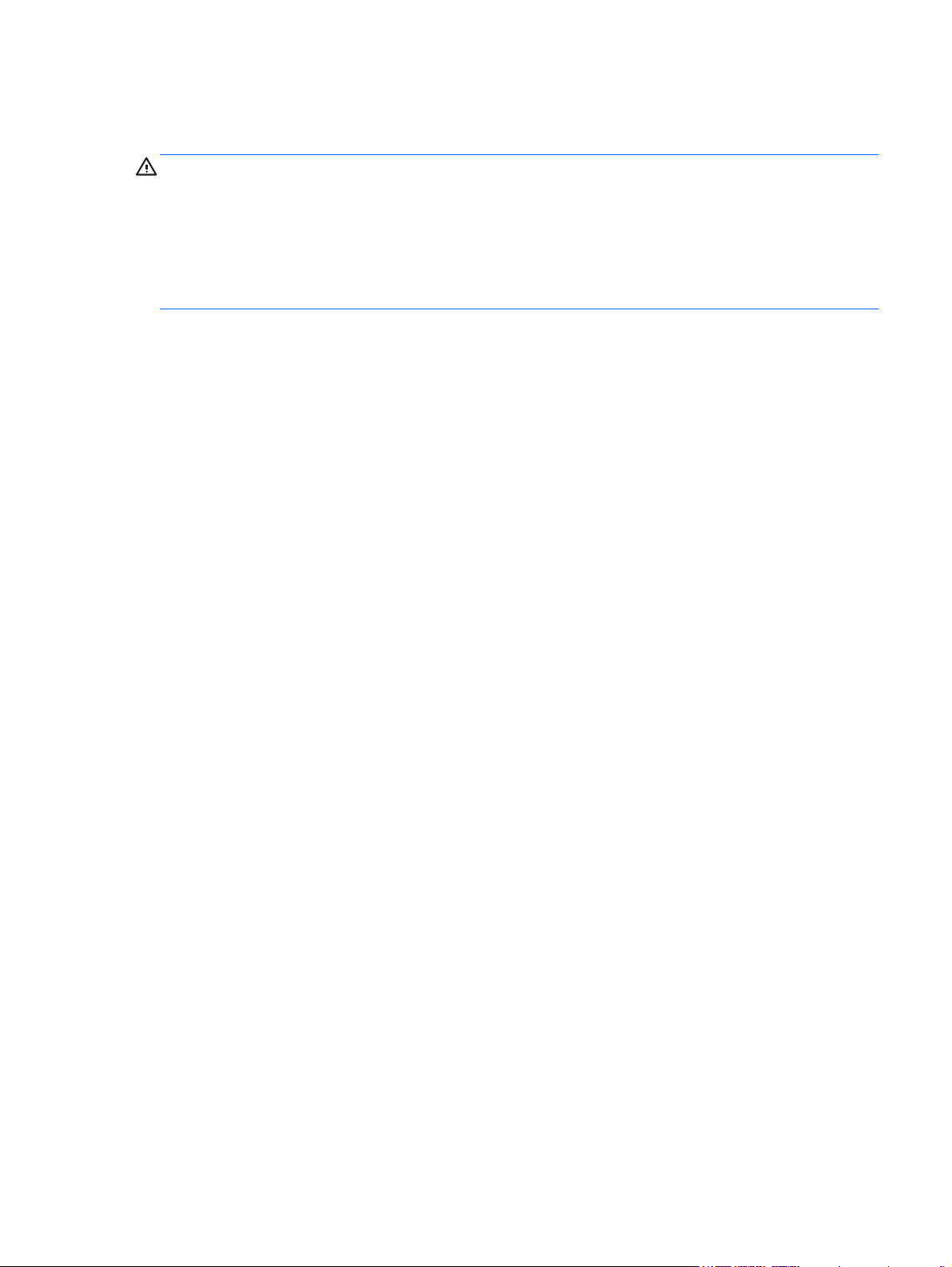
Varnostno opozorilo
OPOZORILO! Da zmanjšate možnost poškodb, povezanih s pregretjem računalnika, slednjega ne
odlagajte neposredno v svoje naročje in ne ovirajte zračnih ventilatorjev računalnika. Računalnik
uporabljajte samo na trdnih in ravnih površinah. Pretoka zraka ne smejo ovirati trdi predmeti, kot je
morebitni tiskalnik v neposredni bližini, ali mehki predmeti, npr. blazine, odeje ali oblačila. Poleg tega
se napajalnik za izmenični tok med delovanjem ne sme dotikati kože ali mehke površine, kot so
blazine, preproge ali oblačila. Računalnik in napajalnik sta izdelana v skladu z mednarodnimi
standardi varnosti opreme za informacijsko tehnologijo (IEC 60950), ki opredeljujejo najvišjo
dovoljeno temperaturo površin, dostopnih uporabnikom.
iii
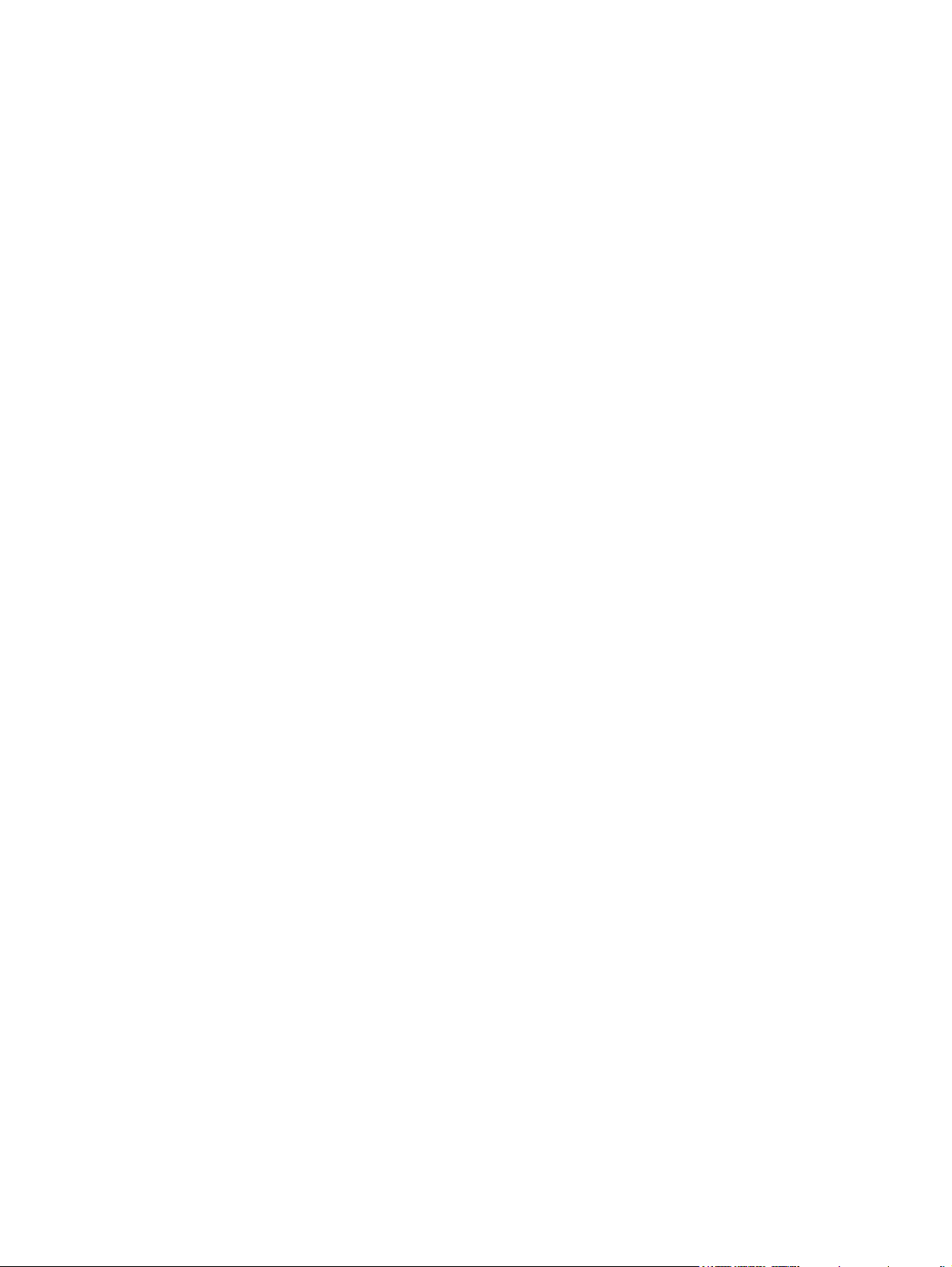
iv Varnostno opozorilo
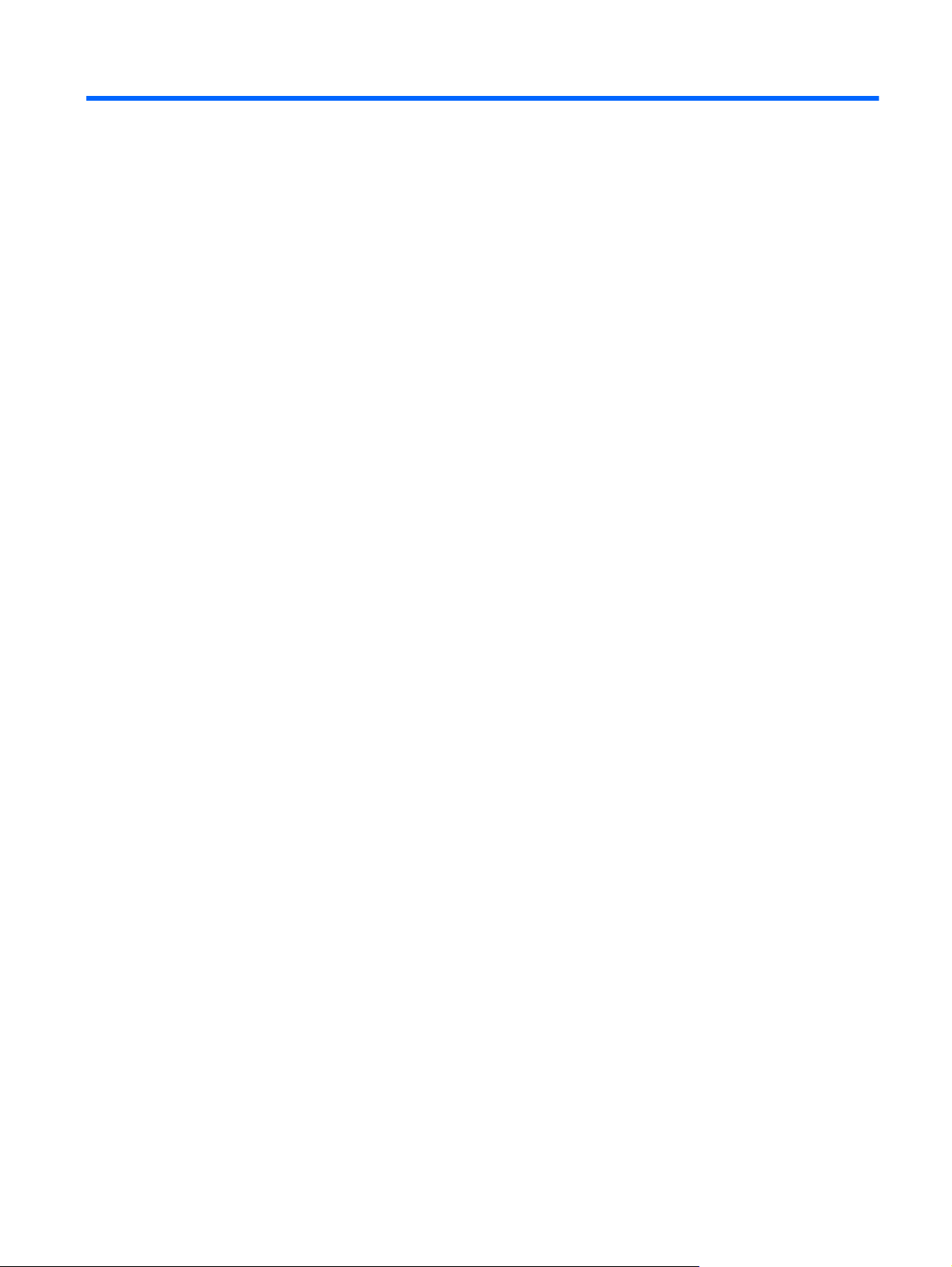
Kazalo
1 Dobrodošli ....................................................................................................................................................... 1
Kaj je novega? ...................................................................................................................................... 2
Beats Audio (samo izbrani modeli) ...................................................................................... 2
Iskanje informacij .................................................................................................................................. 3
2 Spoznavanje računalnika ............................................................................................................................... 5
Zgoraj ................................................................................................................................................... 6
Sledilna ploščica .................................................................................................................. 6
Lučke ................................................................................................................................... 7
Gumbi in bralnik prstnih odtisov ........................................................................................... 8
Tipke .................................................................................................................................... 9
Spredaj ............................................................................................................................................... 10
Desna stran ........................................................................................................................................ 11
Leva stran ........................................................................................................................................... 12
Zaslon ................................................................................................................................................. 13
Zadaj .................................................................................................................................................. 14
Spodaj ................................................................................................................................................ 15
3 Povezovanje v omrežja ................................................................................................................................. 16
Uporaba ponudnika internetnih storitev (ISP) .................................................................................... 17
Povezovanje v brezžično omrežje ...................................................................................................... 17
Povezovanje v obstoječe omrežje WLAN .......................................................................... 18
Nastavitev novega omrežja WLAN .................................................................................... 19
Konfiguriranje brezžičnega usmerjevalnika ....................................................... 20
Zaščita naprave WLAN ..................................................................................... 20
4 Tipkovnica in kazalne naprave .................................................................................................................... 21
Uporaba tipkovnice ............................................................................................................................. 22
Uporaba ukaznih tipk ......................................................................................................... 22
Uporaba bližnjic ................................................................................................................. 23
Uporaba tipkovnic .............................................................................................................. 24
v
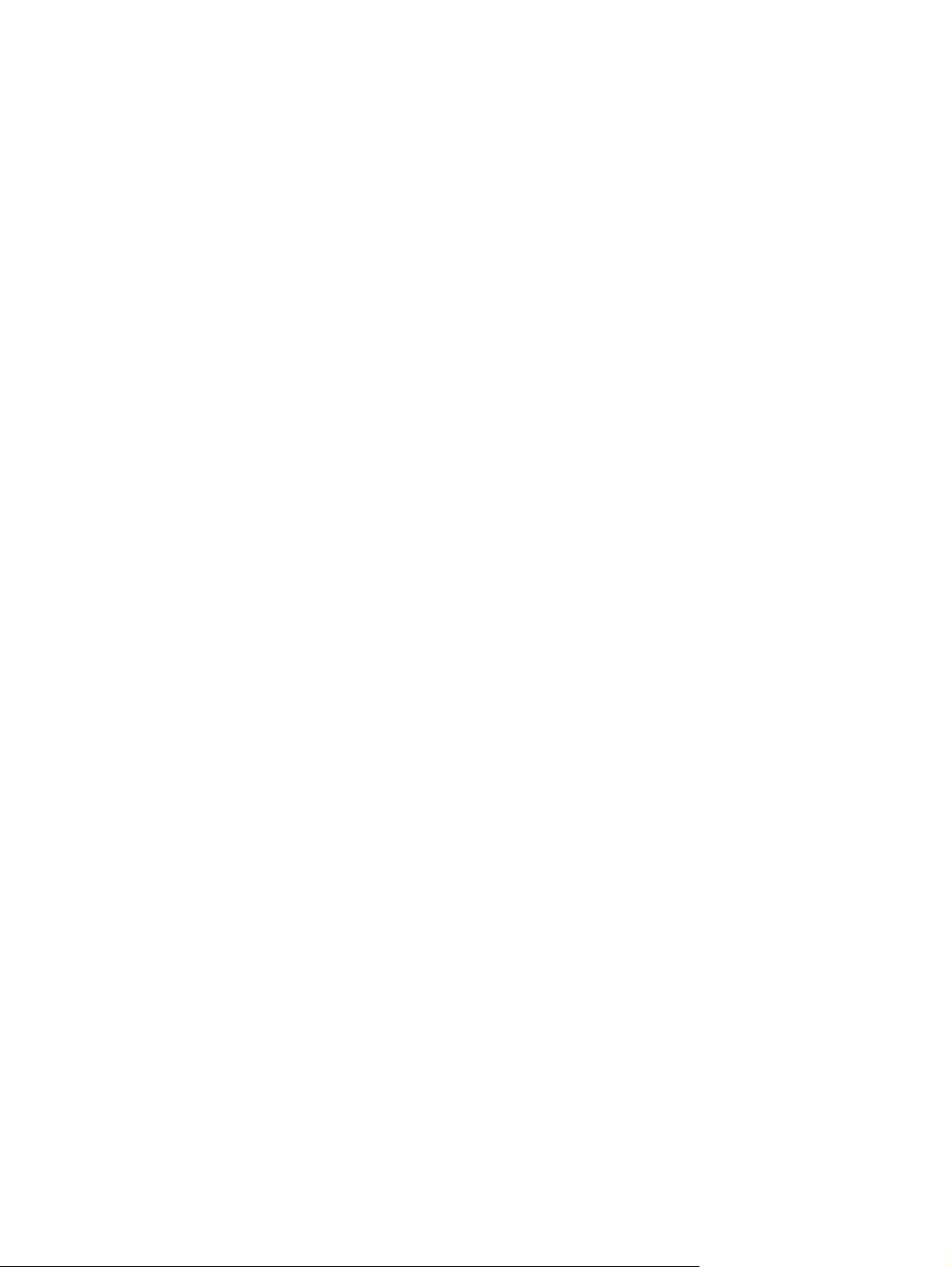
Uporaba vgrajene številske tipkovnice .............................................................. 24
Uporaba dodatne zunanje številske tipkovnice ................................................. 25
Uporaba kazalnih naprav ................................................................................................................... 26
Nastavitev možnosti kazalne naprave ............................................................................... 26
Uporaba sledilne ploščice (TouchPad) .............................................................................. 26
Vklop in izklop sledilne ploščice ........................................................................ 27
Pomikanje ......................................................................................................... 28
Izbiranje ............................................................................................................. 29
Uporaba ukazov sledilne ploščice ..................................................................... 30
Drsenje ............................................................................................. 31
Ščipanje/povečanje .......................................................................... 31
5 Vzdrževanje ................................................................................................................................................... 32
Vstavljanje ali odstranjevanje akumulatorja ....................................................................................... 33
Zamenjava ali nadgradnja trdega diska ............................................................................................. 35
Odstranjevanje ali nameščanje primarnega trdega diska .................................................. 35
Odstranjevanje trdega diska ............................................................................. 35
Nameščanje trdega diska .................................................................................. 37
Odstranjevanje ali nameščanje sekundarnega trdega diska (samo pri nekaterih
modelih) ............................................................................................................................. 39
Odstranjevanje trdega diska ............................................................................. 39
Nameščanje trdega diska .................................................................................. 40
Dodajanje ali zamenjava pomnilniških modulov ................................................................................. 42
6 Varnostno kopiranje in obnova ................................................................................................................... 45
Obnovitev ........................................................................................................................................... 46
Izdelava obnovitvenih medijev ........................................................................................................... 46
Izvedba obnovitve sistema ................................................................................................................. 47
Obnovitev z uporabo namenske particije za obnovitev (samo pri nekaterih modelih) ....... 47
Obnovitev z obnovitvenimi mediji ...................................................................................... 48
Spreminjanje vrstnega reda zagona računalnika ............................................................... 48
Ustvarjanje varnostnih kopij podatkov in njihova obnovitev ............................................................... 49
Uporaba funkcije Varnostno kopiranje in obnavljanje v OS Windows ............................... 50
Uporaba Windowsovih obnovitvenih točk sistema ............................................................. 51
Kdaj ustvariti obnovitvene točke ........................................................................ 51
Izdelajte obnovitveno točko ............................................................................... 51
Obnovitev na predhodni datum in čas ............................................................... 51
7 Podpora uporabnikom .................................................................................................................................. 52
Stopiti v stik s podporo uporabnikom ................................................................................................. 53
vi
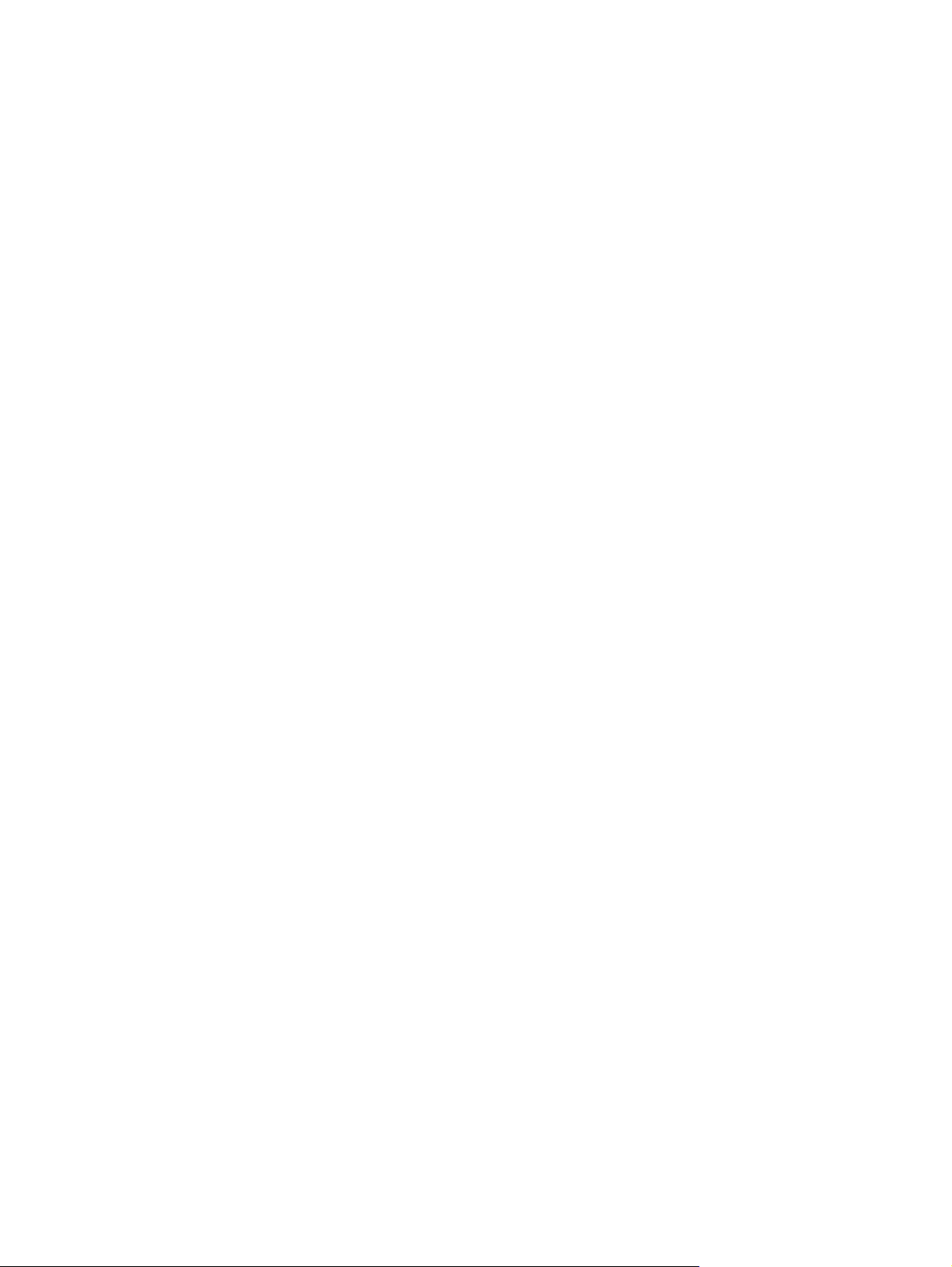
Nalepke .............................................................................................................................................. 54
8 Specifikacije .................................................................................................................................................. 55
Vhodno napajanje .............................................................................................................................. 56
Priključek za enosmerno napajanje zunanjega HP-jevega napajanja ............................... 56
Delovno okolje .................................................................................................................................... 57
Stvarno kazalo ................................................................................................................................................... 58
vii
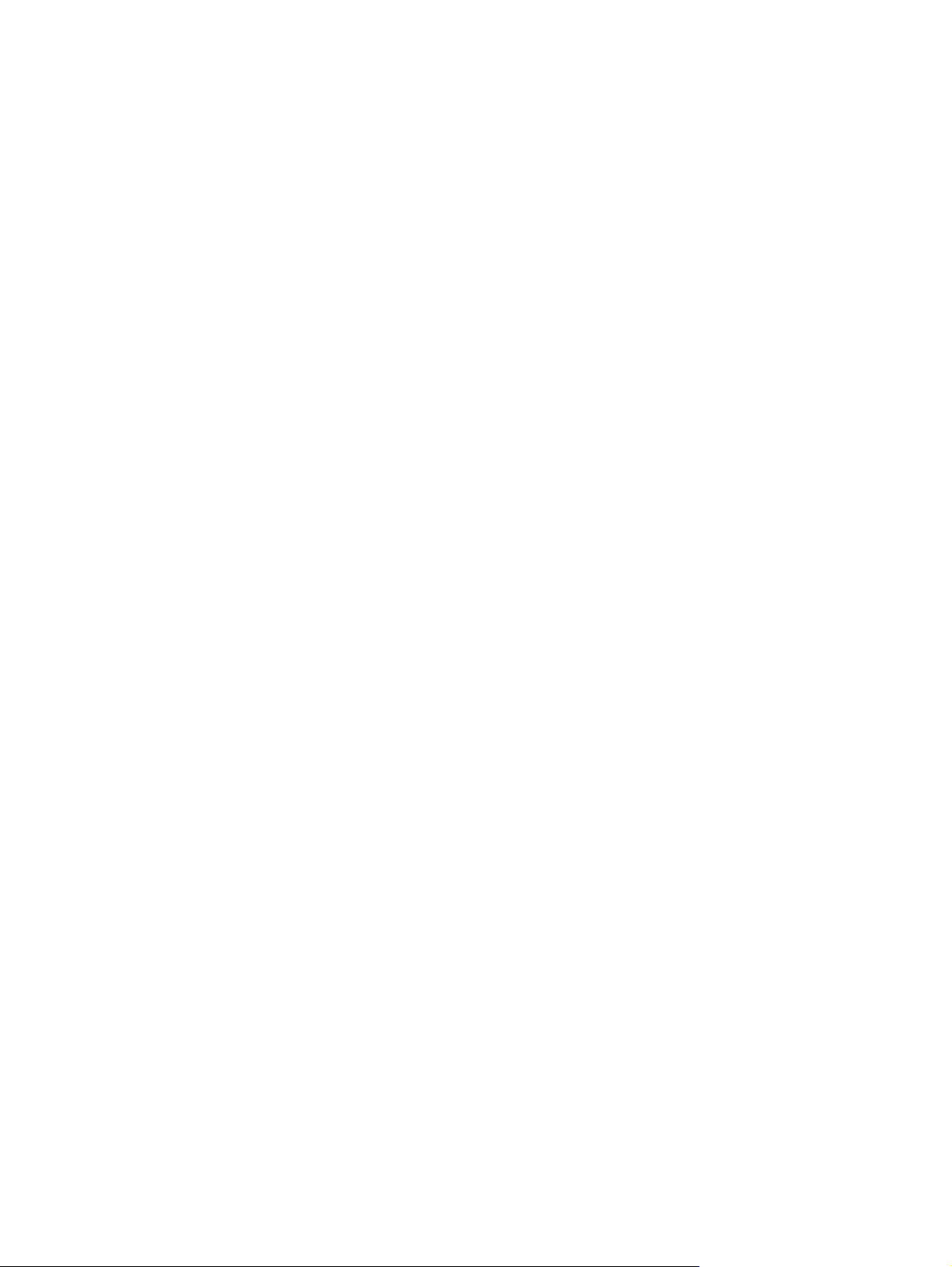
viii
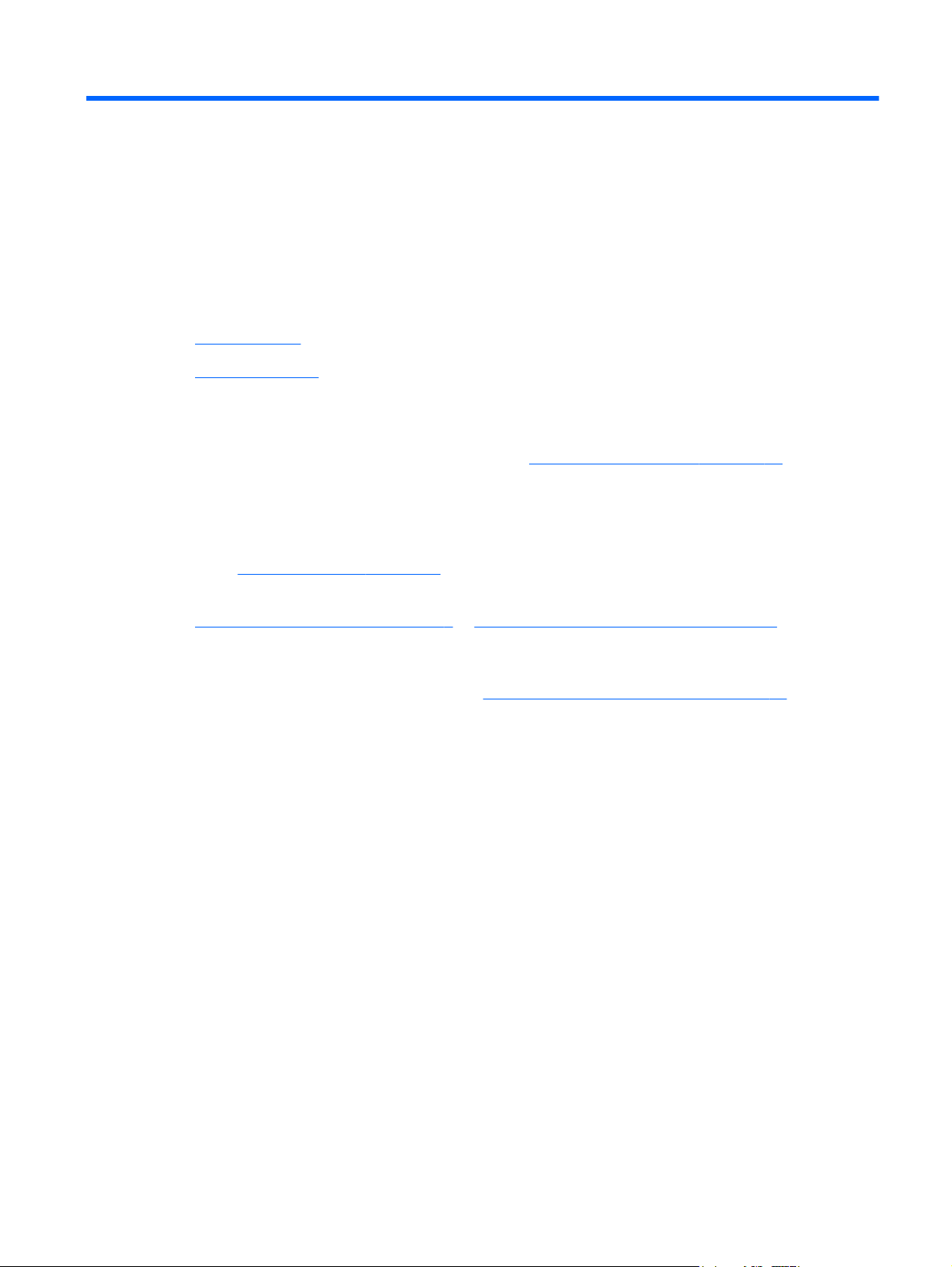
1Dobrodošli
Kaj je novega?
●
Iskanje informacij
●
Po nastavitvi in registraciji računalnika je pomembno, da izvedete naslednje korake:
Vzpostavite povezavo z internetom – Nastavite žično ali brezžično omrežje, da se lahko
●
povežete z internetom. Za več informacij glejte
Posodobite protivirusno programsko opremo – Zaščitite računalnik pred škodo, ki jo
●
povzročijo virusi. Programska oprema je predhodno nameščena v računalniku in vključuje
omejeno naročnino za brezplačne posodobitve. Za več informacij glejte HP Notebook Reference
Guide (Referenčni vodnik za prenosni računalnik HP). Za informacije o dostopu do vodnika
glejte
Iskanje informacij na strani 3.
Spoznajte svoj računalnik—Spoznajte funkcije računalnika. Za dodatne informacije glejte
●
Spoznavanje računalnika na strani 5 in Tipkovnica in kazalne naprave na strani 21.
Povezovanje v omrežja na strani 16.
Ustvarite obnovitvene diske ali obnovitveni pogon flash – z njimi boste lahko v primeru
●
nestabilnosti ali odpovedi sistema obnovili operacijski sistem in programsko opremo na
tovarniške nastavitve. Za navodila glejte
Najdi nameščeno programsko opremo—Dostop do seznama strojne opreme, ki je
●
prednameščena v računalniku. Izberite Start > Vsi programi. Podrobnosti o uporabi
programske opreme, priložene računalniku, poiščite v proizvajalčevih navodilih za uporabo, ki so
lahko priložena programski opremi ali pa jih najdete na spletni strani proizvajalca.
Varnostno kopiranje in obnova na strani 45.
1
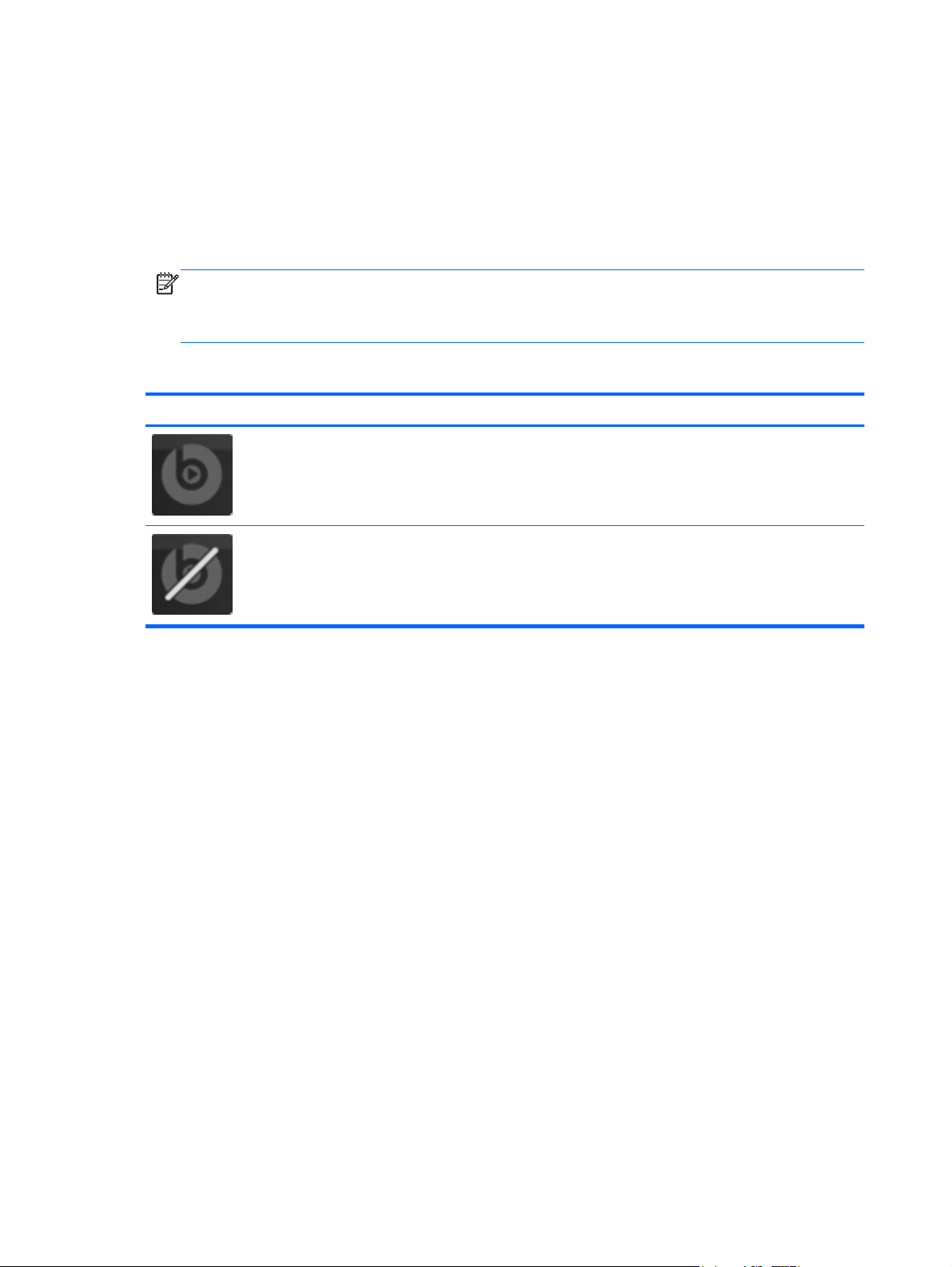
Kaj je novega?
Beats Audio (samo izbrani modeli)
Beats Audio je izboljšan zvočni profil, ki zagotavlja globoke, nadzorovane nizke tone in pri tem
ohranja jasen zvok. Funkcija Beats Audio je privzeto omogočena.
Če želite povečati ali zmanjšati nastavitve basa v funkciji Beats Audio, pritisnite fn+b.
▲
OPOMBA: Nastavitve nizkih tonov si lahko ogledate in jih nadzirate tudi prek operacijskega
sistema Windows®. Ogled in nadzor lastnosti nizkih tonov:
Izberite Start > Nadzorna plošča > Strojna oprema in zvok > Beats Audio.
Naslednja tabela prikazuje in opisuje ikone funkcije Beats Audio.
Ikona Opis
Prikazuje, da je funkcija Beats Audio omogočena.
Prikazuje, da je funkcija Beats Audio onemogočena.
2 Poglavje 1 Dobrodošli
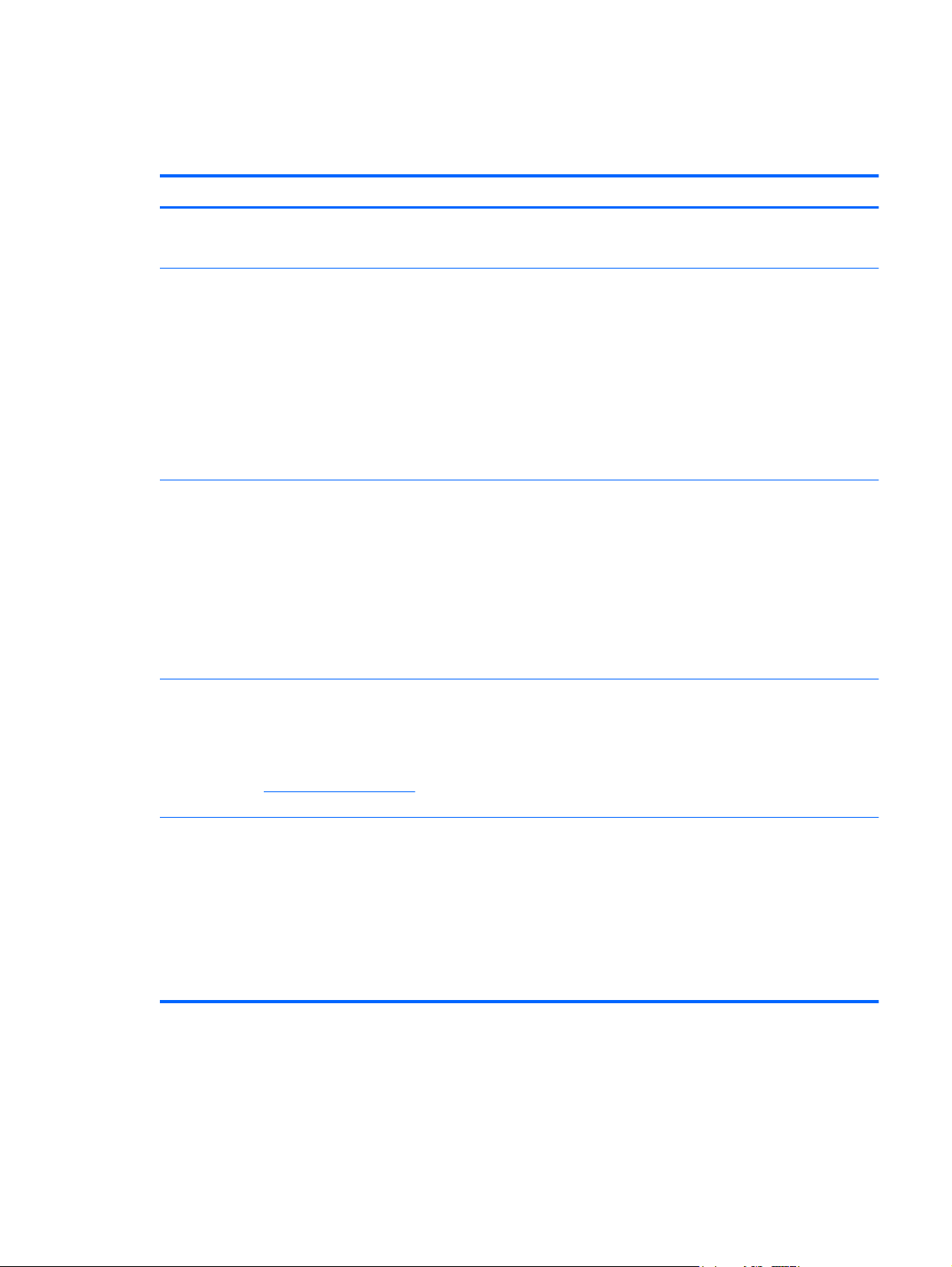
Iskanje informacij
Zraven računalnika dobite različne vire za pomoč pri izvajanju številnih opravil.
Viri Za informacije o
Plakat za Hitro nastavitev ● namestitvi računalnika
● pomoči za prepoznavanje komponent računalnika
Uvod
Za dostop do tega vodnika:
izberite Start > Pomoč in podpora > Uporabniški
priročniki.
– ali –
Izberite Start > Vsi programi > HP > HP-jeva
dokumentacija.
HP Notebook Reference Guide (Referenčni vodnik za
prenosni računalnik HP)
Za dostop do tega vodnika:
Izberite Start > Pomoč in podpora > Uporabniški
priročniki.
– ali –
Izberite Start > Vsi programi > HP
HP.
Pomoč in podpora
Za dostop do možnosti Pomoč in podpora izberite
Start > Pomoč in podpora.
OPOMBA: Če iščete podporo za določeno državo ali
regijo, pojdite na
svojo državo ali regijo in sledite navodilom na zaslonu.
http://www.hp.com/support, izberite
> Dokumentacija
funkcijah računalnika
●
● povezovanju z brezžičnim omrežjem
● uporabi tipkovnice in kazalnih naprav
zamenjavi ali nadgradnji trdega diska in pomnilniških modulov
●
● izvedbi varnostnega kopiranja in obnovitve
● stopanju v stik s podporo uporabnikom
specifikacijah računalnika
●
funkcijah upravljanja porabe
●
● možnostih povečanja življenjske dobe baterije
● uporabi večpredstavnostne funkcije računalnika
zaščiti računalnika
●
● skrbi za računalnik
● posodobitvi programske opreme
● operacijskem sistemu
● posodobitvah programske opreme, gonilnikov in BIOS-a
orodjih za odpravljanje težav
●
● dostopu do tehnične podpore
Upravna, varnostna in okoljska obvestila
Za dostop do tega vodnika:
Izberite Start > Pomoč in podpora > Uporabniški
priročniki.
– ali –
Izberite Start > Vsi programi > HP > Dokumentacija
HP.
● upravnih in varnostnih informacijah
● informacijah o odlaganju akumulatorja
Iskanje informacij 3
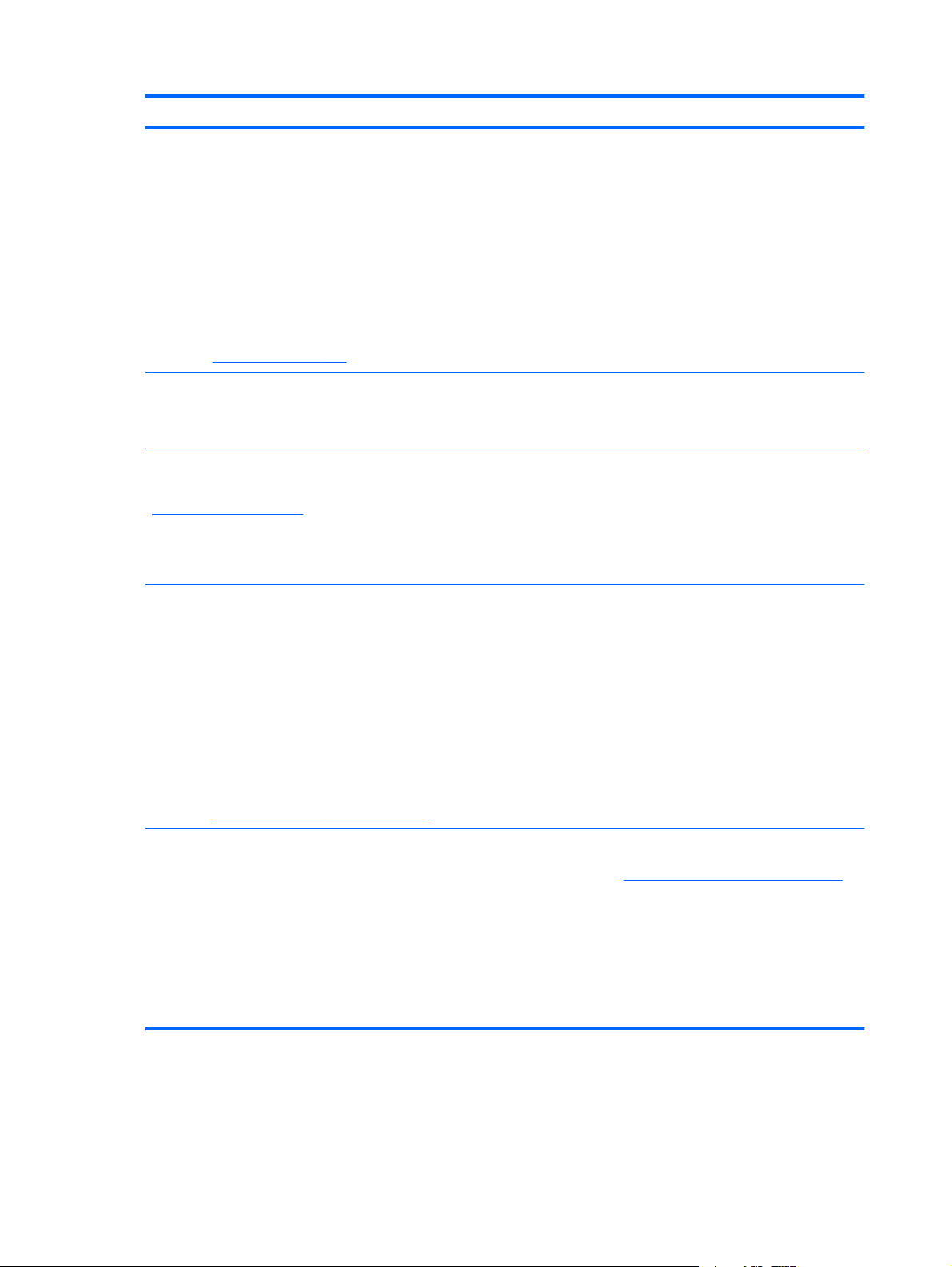
Viri Za informacije o
Vodnik za varno in udobno uporabo
Za dostop do tega vodnika:
Izberite Start > Pomoč in podpora > Uporabniški
priročniki.
– ali –
Izberite Start > Vsi programi > HP > Dokumentacija
HP.
– ali –
Pojdite na
Knjižica Worldwide Telephone Numbers (Mednarodne
telefonske številke)
To knjižico ste dobili skupaj z računalnikom.
Spletno mesto HP
Za dostop do tega spletnega mesta pojdite na
http://www.hp.com/support.
Omejena garancija*
http://www.hp.com/ergo.
● pravilni nastavitvi delovne postaje, optimalni drži, zdravju in
delovnih navadah
● električnih in mehanskih varnostnih informacijah
telefonskih številkah HP-jeve podpore
● informacijah o podpori
● naročanju delov in dodatni pomoči
posodobitvah programske opreme, gonilnikov in BIOS-a
●
(Setup Utility)
● pripomočkih, ki so na voljo za napravo
jamstvu
Za dostop do garancije:
Izberite Start > Pomoč in podpora > Uporabniški
priročniki > Prikaz informacij o jamstvu.
– ali –
Izberite Start > Vsi programi > HP > Dokumentacija
HP > Prikaz informacij o jamstvu.
– ali –
Pojdite na
*HP-jevo omejeno garancijo, izrecno določeno za vaš izdelek, najdete v elektronskih priročnikih v računalniku in/ali na CD-ju/
DVD-ju, ki je priložen v škatli. Za nekatere države/regije je tiskana HP-jeva omejena garancija priložena v škatli. V državah/
regijah, kjer garancija v tiskani obliki ni priložena, lahko tiskano kopijo zahtevate na
ali pišete HP-ju:
●
● Evropa, Bližnji vzhod, Afrika: Hewlett-Packard, POD, Via G. Di Vittorio, 9, 20063, Cernusco s/Naviglio (MI), Italija
● Azija Pacifik: Hewlett-Packard, POD, P.O. Box 200, Alexandra Post Office, Singapur 911507
Navedite tudi številko svojega izdelka, garancijsko obdobje (najdete ga na nalepki s serijsko številko), ime in naslov.
http://www.hp.com/go/orderdocuments.
http://www.hp.com/go/orderdocuments
Severna Amerika: Hewlett-Packard, MS POD, 11311 Chinden Blvd, Boise, ID 83714, ZDA
4 Poglavje 1 Dobrodošli
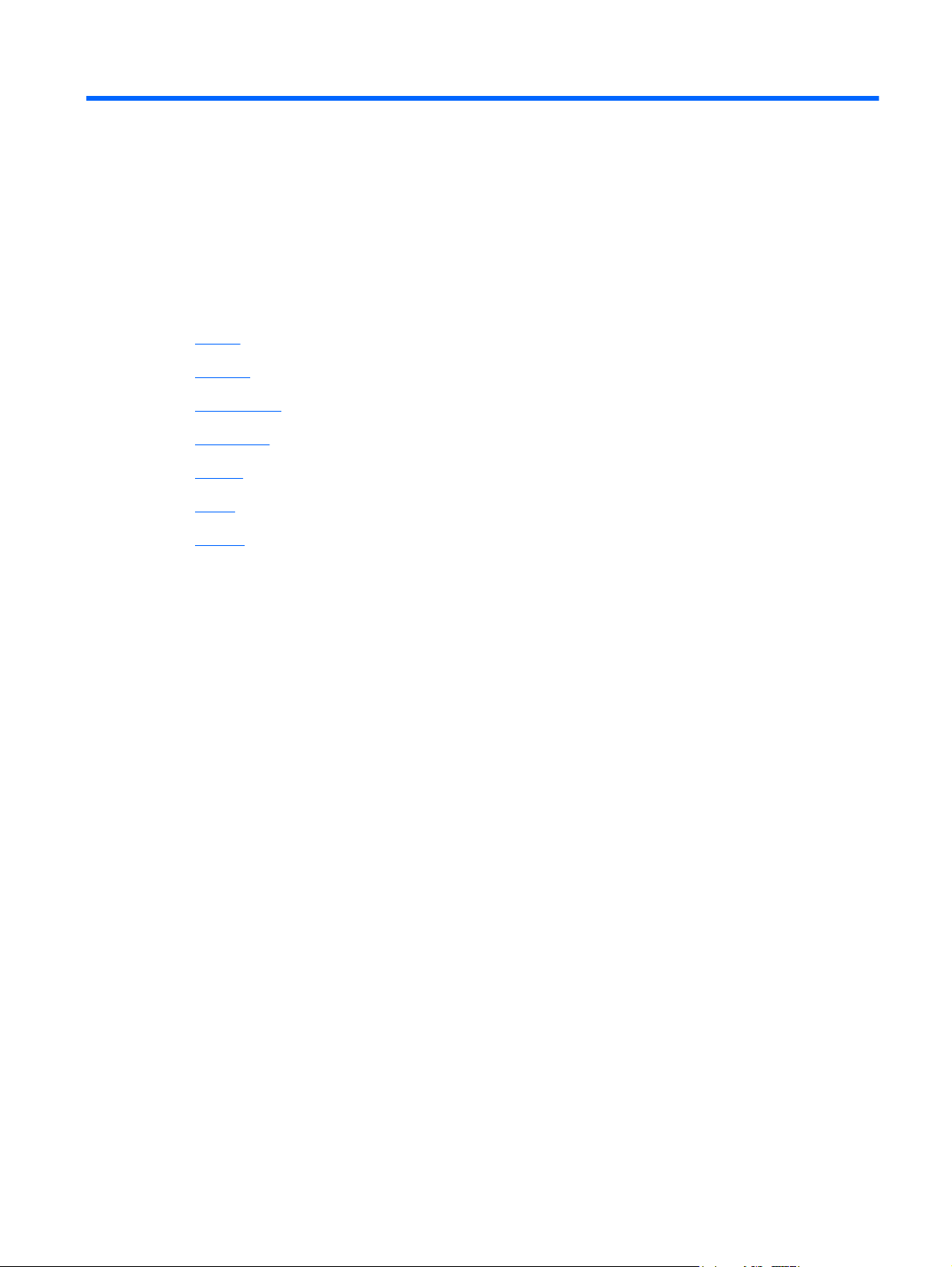
2 Spoznavanje računalnika
Zgoraj
●
Spredaj
●
Desna stran
●
Leva stran
●
Zaslon
●
Zadaj
●
Spodaj
●
5
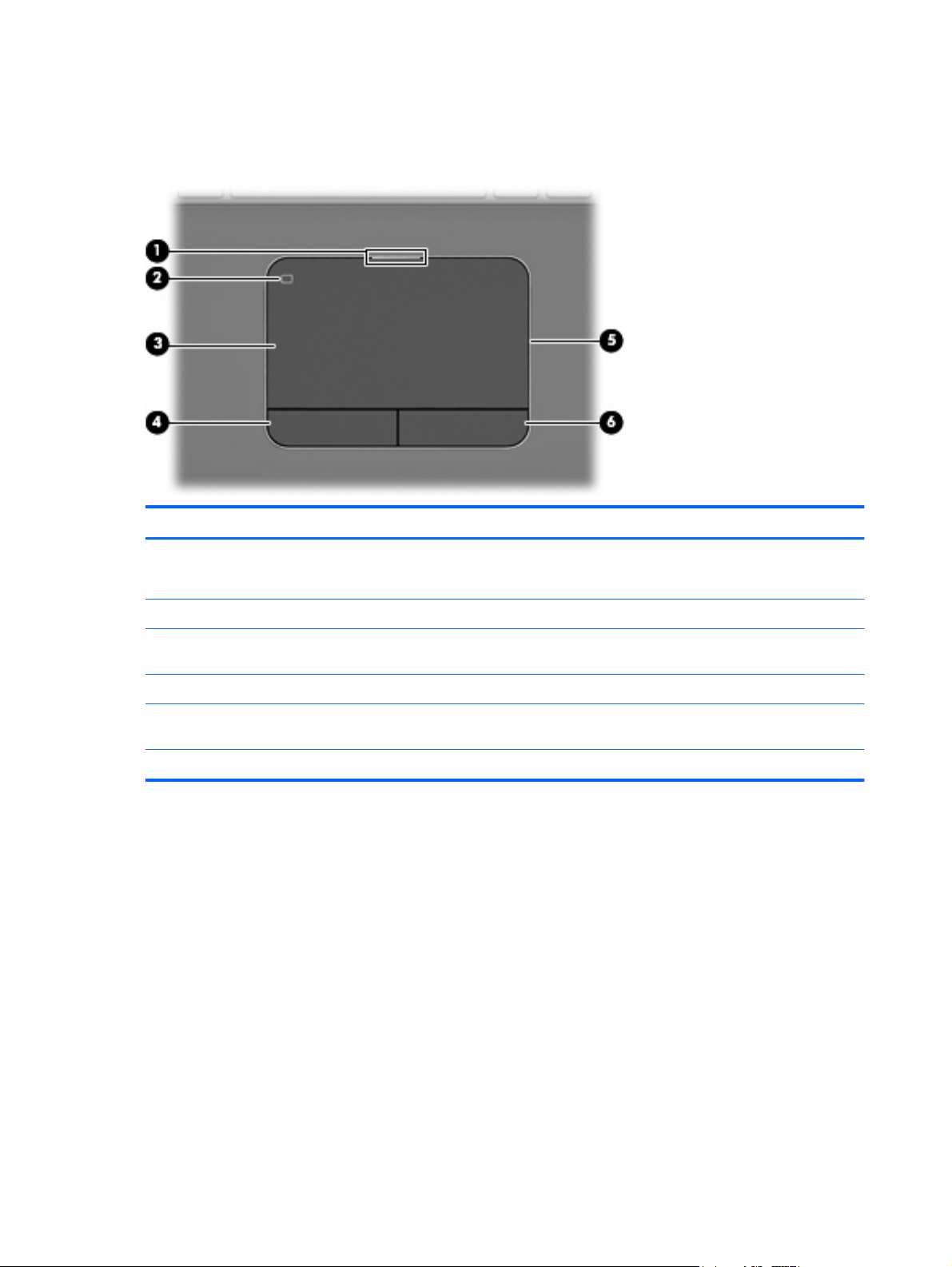
Zgoraj
Sledilna ploščica
Komponenta Opis
(1) Lučka sledilne ploščice ● Sveti: sledilna ploščica je izklopljena.
● Ne sveti: sledilna ploščica je vklopljena.
(2) Gumb za vklop/izklop sledilne ploščice Vklopi ali izklopi sledilno ploščico.
(3) Območje za pomikanje na sledilni ploščici Premakne kazalec in izbere ali aktivira elemente na
zaslonu.
(4) Levi gumb sledilne ploščice Funkcije kot na levi tipki zunanje miške.
(5) Lučka za osvetlitev sledilne ploščice Ko je sledilna ploščica vklopljena, jo osvetli, da omogoči
(6) Desni gumb sledilne ploščice Funkcije kot na desni tipki zunanje miške.
boljšo vidnost ob šibki svetlobi.
6 Poglavje 2 Spoznavanje računalnika
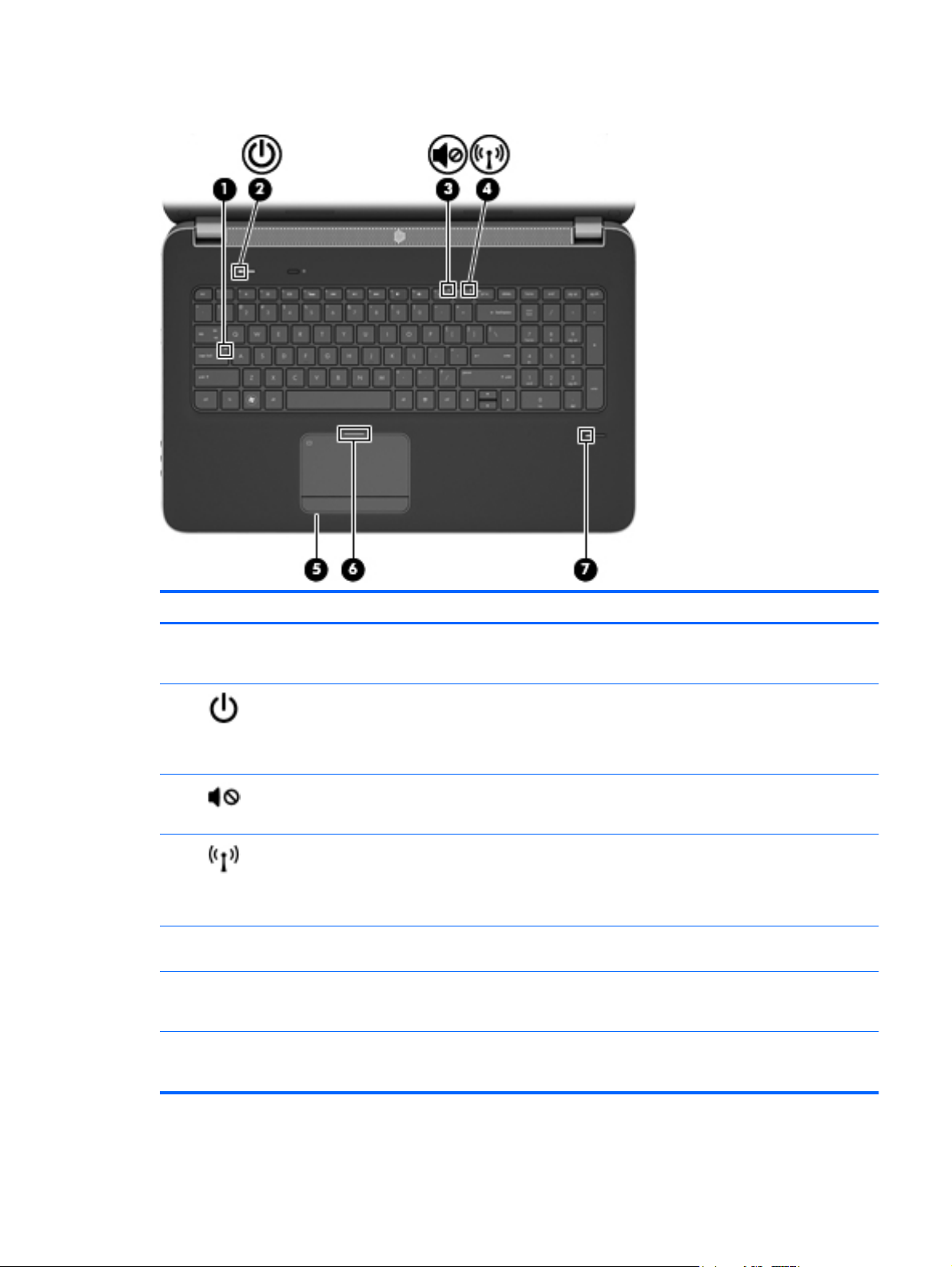
Lučke
Komponenta Opis
(1) Lučka Caps Lock
(2)
(3)
(4)
(5) Lučka za osvetlitev sledilne ploščice Ko je sledilna ploščica vklopljena, jo osvetli, da omogoči
(6) Lučka sledilne ploščice ● Sveti: sledilna ploščica je izklopljena.
(7) Lučka bralnika prstnih odtisov
Lučka za vklop ● Bela: računalnik je vklopljen.
Lučka za izklop zvoka ● Rumena: zvok računalnika je izklopljen.
Lučka brezžičnega vmesnika
Bela: vklopljena je tipka Caps Lock.
●
● Ne sveti: tipka Caps Lock je izklopljena.
● Utripajoča bela: računalnik je v stanju spanja.
Ne sveti: računalnik je izklopljen ali v stanju mirovanja.
●
● Ne sveti: zvok računalnika je vklopljen.
Bela: vklopljena je vgrajena brezžična naprava, npr.
●
naprava brezžičnega krajevnega omrežja (WLAN) in/ali
naprava Bluetooth®.
Rumena: vse brezžične naprave so izklopljene.
●
boljšo vidnost ob šibki svetlobi.
● Ne sveti: sledilna ploščica je vklopljena.
Bela: prstni odtis je bil prebran.
●
● Rumena: prstni odtis ni bil prebran.
Zgoraj 7

Gumbi in bralnik prstnih odtisov
Komponenta Opis
(1)
(2)
(3) Bralnik prstnih odtisov Omogoča prijavo v operacijski sistem Windows s prstnim
Stikalo za vklop/izklop
Gumb spletnega brskalnika Odpre spletni brskalnik.
Ko je računalnik izklopljen, pritisnite gumb, da ga
●
vklopite.
● Ko je računalnik vklopljen, na kratko pritisnite gumb,
da vključite stanje spanja.
● Ko je računalnik v stanju spanja, na kratko pritisnite
gumb, da preklopite iz stanja spanja.
Ko je računalnik v stanju mirovanja, na kratko pritisnite
●
gumb, da zapustite stanje mirovanja.
Če se je računalnik prenehal odzivati in zaustavitev sistema
programa Windows® ni učinkovita, pridržite stikalo za
vklop/izklop najmanj za pet sekund, da izklopite računalnik.
Če želite več informacij o nastavitvah napajanja, izberite
Start > Nadzorna plošča > Sistem in varnost > Možnosti
porabe energije, ali glejte HP Notebook Reference Guide
(Referenčni vodnik za prenosni računalnik HP).
OPOMBA: Dokler ne nastavite svoje internetne ali
omrežne storitve, lahko s tem gumbom odprete Čarovnik za
internetno povezavo.
odtisom namesto prijave z geslom.
8 Poglavje 2 Spoznavanje računalnika
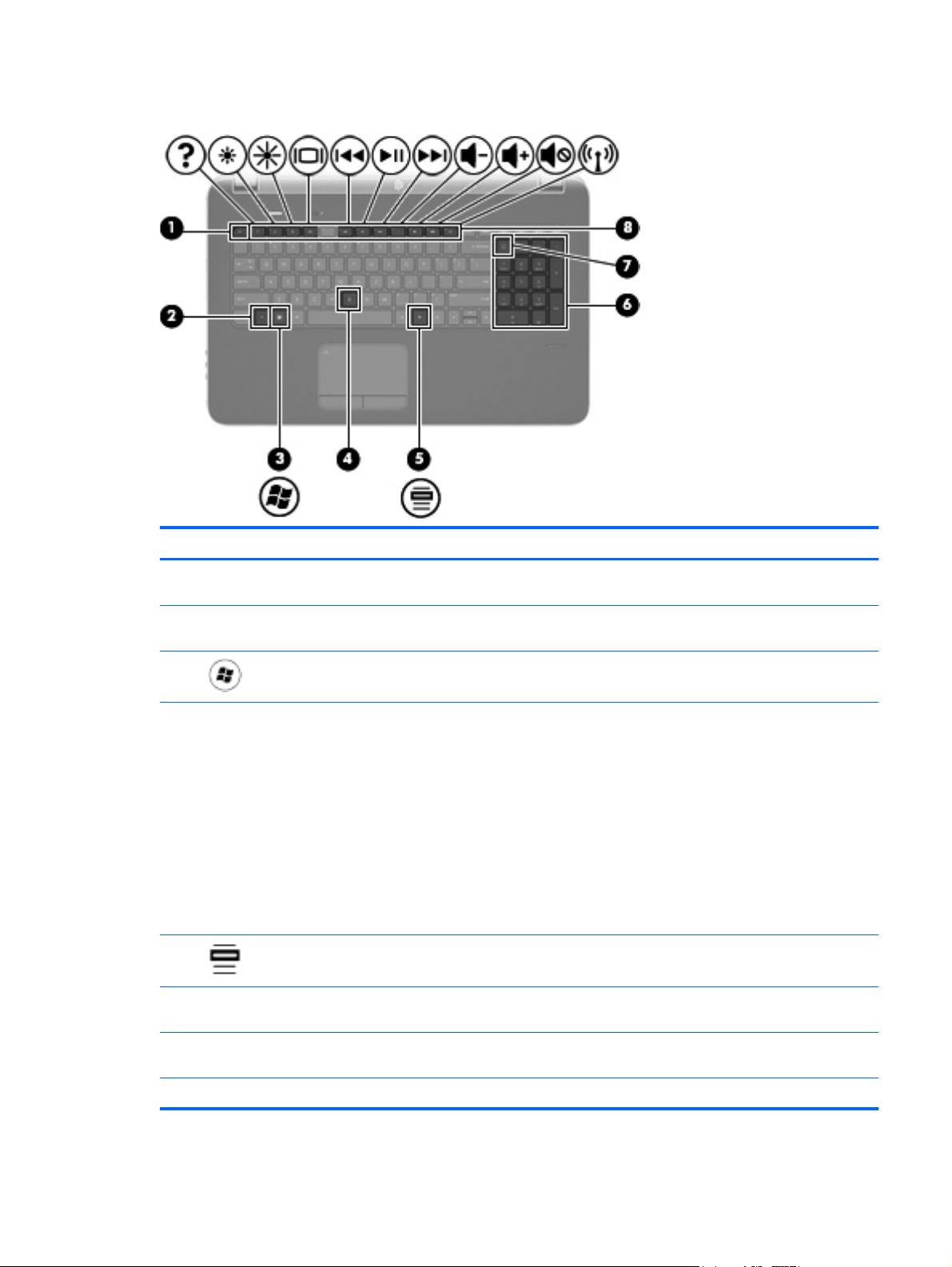
Tipke
Komponenta Opis
(1) Tipka esc Če jo pritisnete v kombinaciji s tipko fn, se prikažejo
(2) Tipka fn Če jo pritisnete v kombinaciji s tipko b, preslednico ali tipko
(3)
(4) Tipka b Poveča ali zmanjša nastavitve basa funkcije Beats Audio
(5)
(6) Vgrajena številska tipkovnica Ko je tipkovnica omogočena, lahko tipke uporabljate kot
Tipka Windows Prikaže meni Start sistema Windows.
Tipka za programe Windows Prikaže priročni meni za elemente pod kazalcem.
informacije o sistemu.
esc, se zaženejo pogosto uporabljene sistemske funkcije.
(samo pri nekaterih modelih), ko jo pritisnete skupaj s tipko
fn.
Beats Audio je izboljšan zvočni profil, ki zagotavlja globoke,
nadzorovane nizke tone in pri tem ohranja jasen zvok.
Funkcija Beats Audio je privzeto omogočena.
Nastavitve nizkih tonov si lahko ogledate in jih nadzirate
tudi prek operacijskega sistema Windows. Ogled in nadzor
lastnosti nizkih tonov:
Izberite Start > Nadzorna plošča > Strojna oprema in
zvok > Beats Audio.
zunanjo številsko tipkovnico.
(7) Tipka num lock Omogoča preklapljanje med krmarjenjem in številskimi
(8) Ukazne tipke Zagon pogosto uporabljenih sistemskih funkcij.
funkcijami na vgrajeni številski tipkovnici.
Zgoraj 9
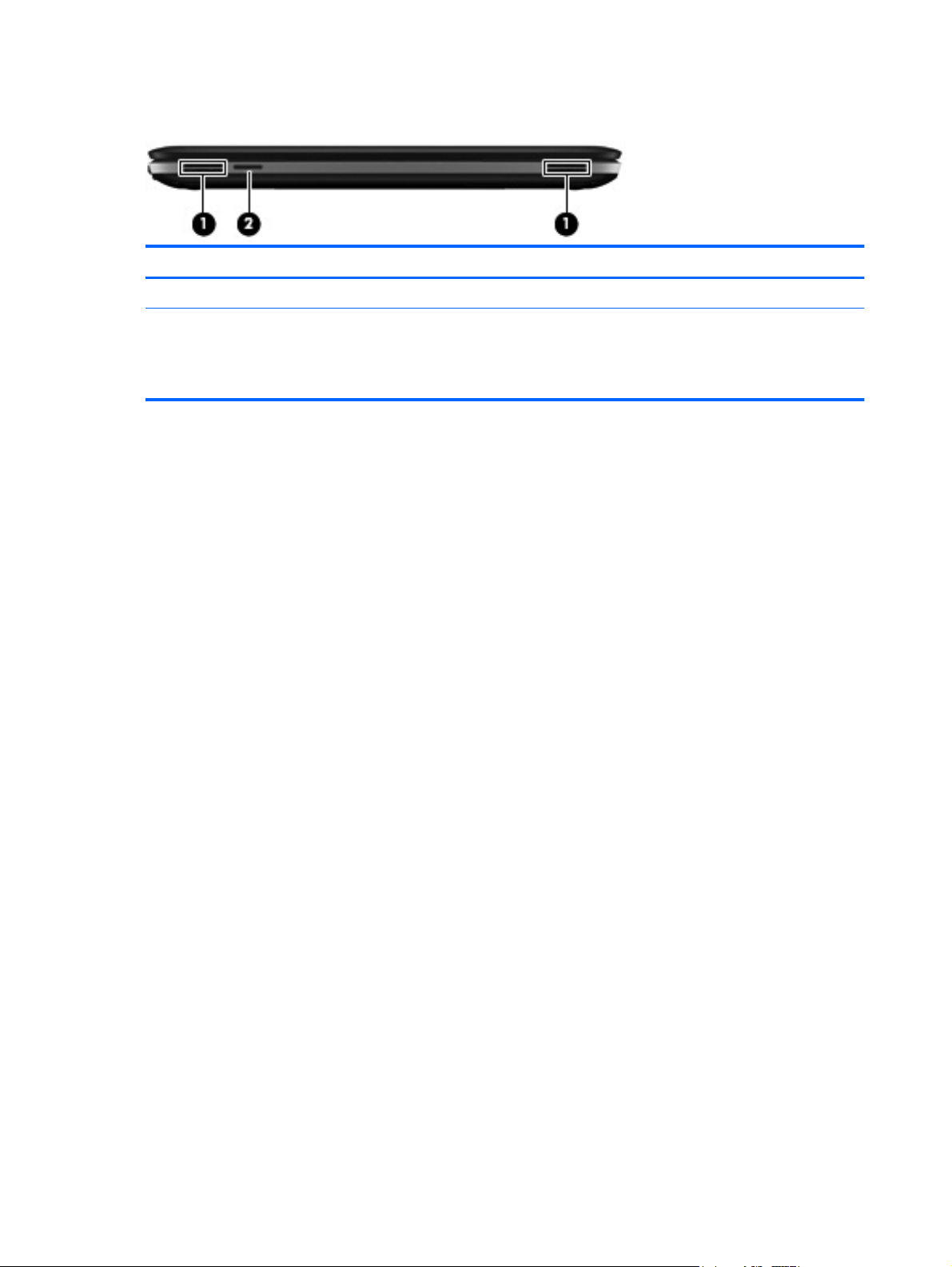
Spredaj
Komponenta Opis
(1) Zvočnika (2) Proizvajata zvok.
(2) Reža za digitalne nosilce podatkov Podpira naslednje formate digitalnih kartic:
● kartica MultiMediaCard
pomnilniška kartica Secure Digital
●
10 Poglavje 2 Spoznavanje računalnika
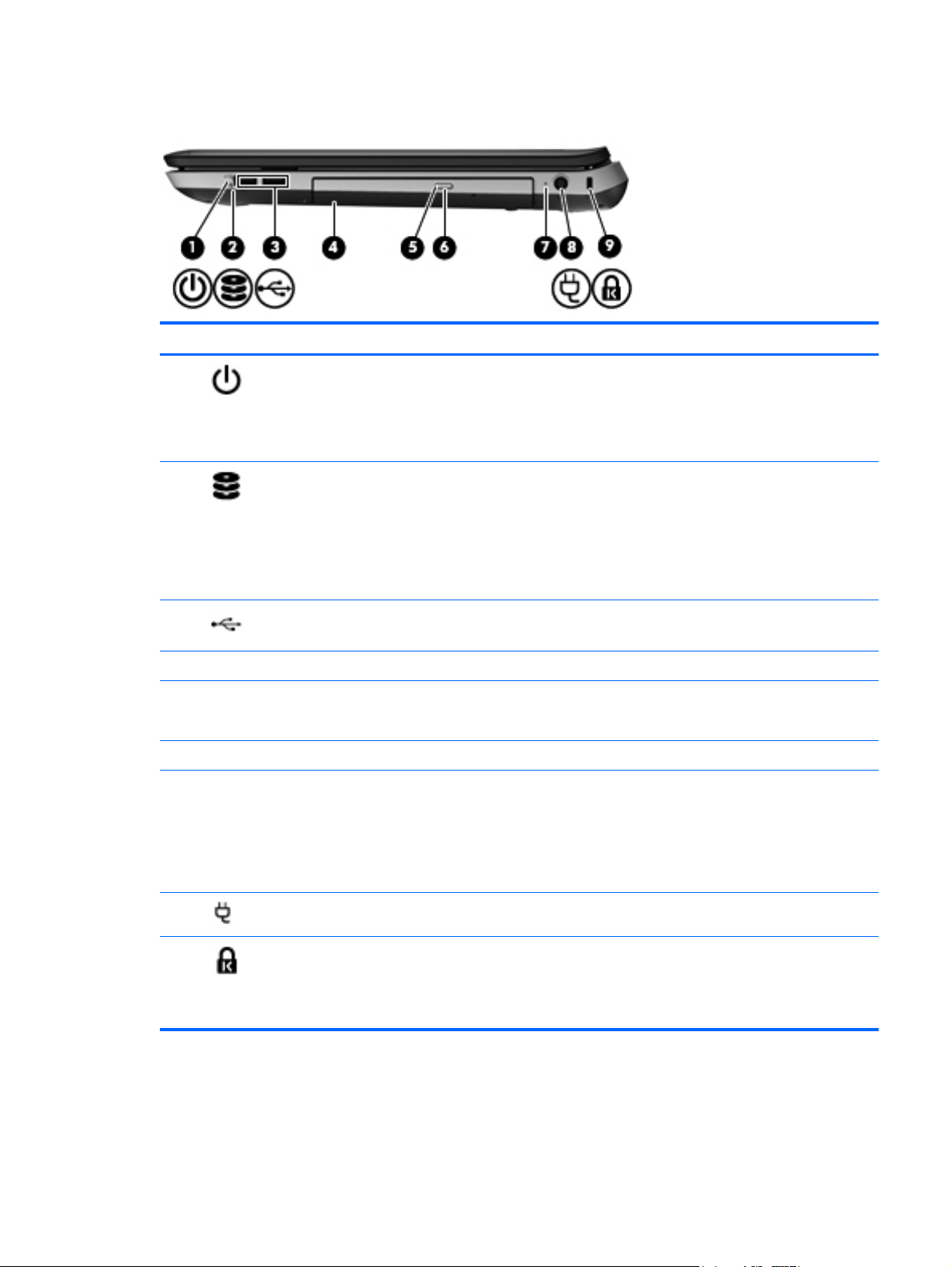
Desna stran
Komponenta Opis
(1)
(2)
(3)
(4) Optični pogon Bere z optične plošče in zapisuje nanjo.
(5) Lučka optičnega pogona ● Bela: optični pogon je v uporabi.
(6) Gumb za izmet optičnega pogona Izvrže optično ploščo.
(7) Lučka napajalnika ● Bela: računalnik je priključen na zunanje napajanje,
Lučka za vklop
Lučka trdega diska ● Utripajoča bela: trdi disk je v uporabi.
Vrata USB (2) Za priključitev dodatnih naprav USB.
Bela: računalnik je vklopljen.
●
● Utripajoča bela: računalnik je v stanju spanja.
● Ne sveti: računalnik je izklopljen ali v stanju
mirovanja.
● Rumena: Program za zaščito trdega diska HP
ProtectSmart je začasno parkiral trdi disk.
OPOMBA: Za več informacij o HP ProtectSmart
Hard Drive Protection glejte HP Notebook Reference
Guide (Referenčni vodnik za prenosni računalnik HP).
● Rumena: optični pogon miruje.
akumulator pa je povsem napolnjen.
● Rumena: akumulator se polni.
(8)
(9)
Ne sveti: računalnik ni priklopljen na zunanje
●
napajanje.
Priključek za napajanje Za priključitev napajalnika.
Reža varnostnega kabla Za namestitev dodatnega varnostnega kabla v računalnik.
OPOMBA: Varnostni kabel je namenjen odganjanju
morebitnih tatov, ne more pa vedno preprečiti kraje
računalnika ali napačnega ravnanja z njim.
Desna stran 11
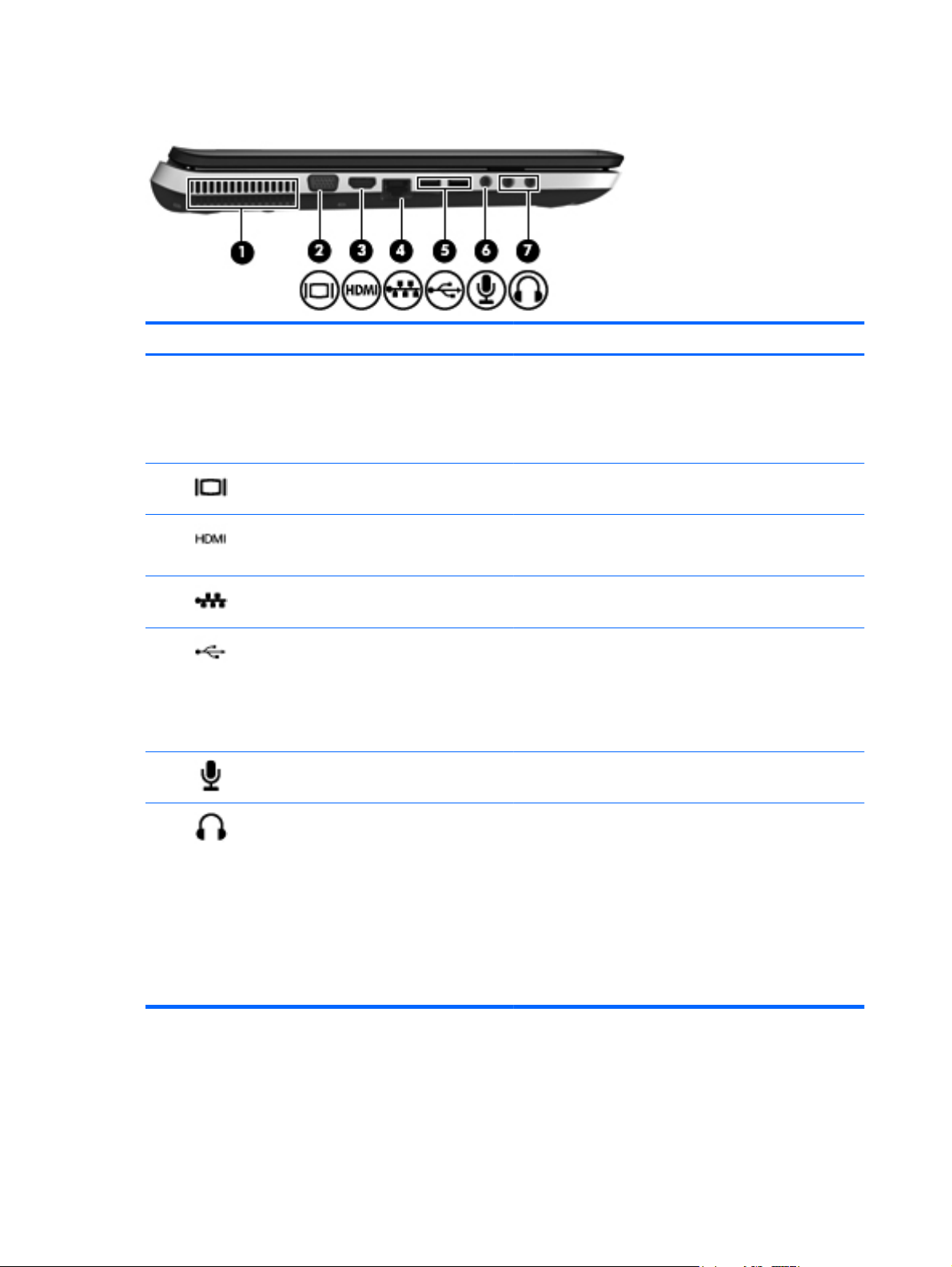
Leva stran
Komponenta Opis
(1) Prezračevalne reže Omogoča pretok zraka za hlajenje notranjih komponent.
OPOMBA: Ventilator računalnika začne samodejno
hladiti notranje komponente in preprečuje pregretje.
Normalno je, da se med običajnim delom notranji ventilator
vklaplja in izklaplja.
(2)
(3)
(4)
(5)
(6)
(7)
Vrata za zunanji monitor Za priključitev zunanjega monitorja VGA ali projektorja.
Vrata HDMI Povezujejo računalnik z dodatno video ali avdio napravo,
kot je televizija z visoko ločljivostjo ali katera koli druga
združljiva digitalna ali avdio komponenta.
(Omrežni) priključek RJ-45 Za povezovanje omrežnega kabla.
Vrata USB (2) Za priključitev dodatnih naprav USB.
OPOMBA: Odvisno od modela ima lahko računalnik
dvoje vrat USB 3.0 za priključitev dodatnih naprav USB 3.0
in zagotavljanje boljše zmogljivosti napajanja prek
povezave USB. Vrata USB 3.0 so prav tako združljiva z
napravami USB 1.0 in USB 2.0.
Vhodni priključek za zvok (mikrofon) Za priključitev dodatnega naglavnega mikrofona, stereo ali
mono mikrofona.
Priključka za izhod zvoka (slušalke) (2) Proizvaja zvok, ko jih priključite na dodatne stereo
zvočnike, slušalke, ušesne slušalke, slušalke z mikrofonom
ali zvok televizorja.
OPOZORILO! Preden si nataknete slušalke, ušesne
slušalke ali slušalke z mikrofonom, nastavite glasnost, da
zmanjšate tveganje poškodb. Več varnostnih informacij
najdete v priročniku Upravna, varnostna in okoljska
obvestila.
12 Poglavje 2 Spoznavanje računalnika
OPOMBA: Ko je na priključek priključena naprava, se
zvočniki računalnika izklopijo.
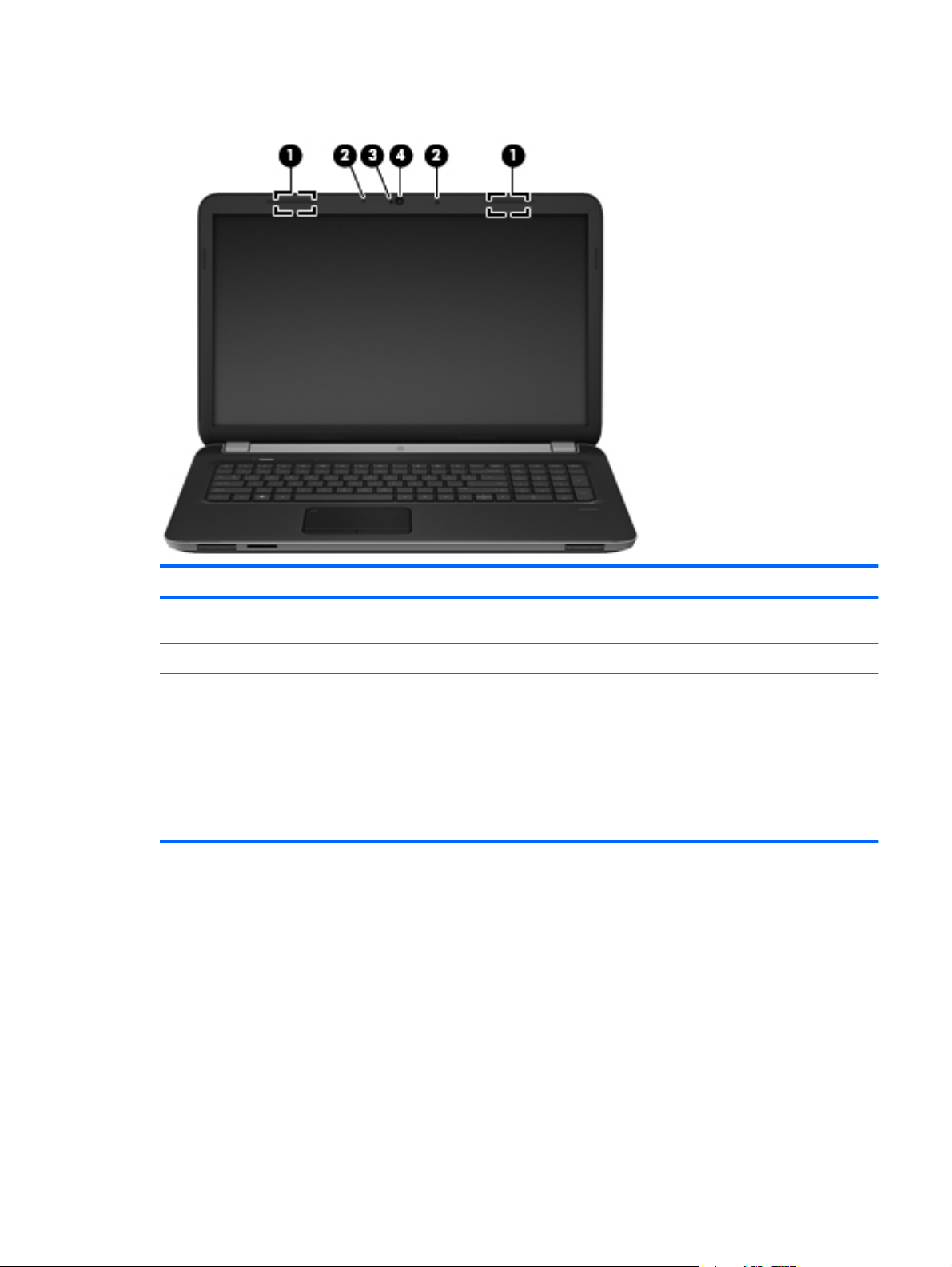
Zaslon
Komponenta Opis
(1) Anteni WLAN (2)* Pošiljata in prejemata brezžične signale za komuniciranje z
(2) Notranja mikrofona (2) Snemanje zvoka.
(3) Lučka spletne kamere Sveti: spletna kamera je vklopljena.
(4) Spletna kamera Snema video posnetke in zajema mirujoče slike.
*Anteni z zunanje strani računalnika nista vidni. Če želite optimalen prenos, poskrbite, da v neposredni bližini anten ni ovir.
Upravna obvestila o brezžičnih povezavah si lahko preberete v poglavju Upravna, varnostna in okoljska obvestila v
priročniku za vašo državo ali regijo. Ta obvestila so objavljena v razdelku Pomoč in podpora.
brezžičnimi krajevnimi omrežji (WLAN).
Za uporabo spletne kamere izberite Start > Vsi programi >
CyberLink YouCam > CyberLink YouCam.
Zaslon 13
